Microsoft Edgede üretkenliği artırmak için 10 kullanışlı kısayol

Klavye kısayolları, özellikle çok fazla yazmayı gerektiren işleri olanlar için harika bir üretkenlik aracıdır.
Windows'daki Edge tarayıcısında, yeni sekmeler için varsayılan deneyim olarak Copilot'u ayarlayabilirsiniz . Bu özellik varsayılan olarak kapalıdır ve birçok Edge kullanıcısı bunu tercih eder. Ancak düzenli bir Copilot kullanıcısıysanız, bu özellik tarama deneyiminizi geleneksel adres çubuğunun ötesine taşıyacaktır. Microsoft Edge'de yeni sekmeler için bu gizli Copilot özelliğinin nasıl etkinleştirileceğini öğrenin .
Copilot'u Edge tarayıcısına yeni bir sekme olarak ekleyin
Microsoft, Edge tarayıcısındaki (Edge Canary sürümü) yeni sekmelere Copilot sohbet arayüzünü ekledi. Düzenli Edge kullanıcıları bu özelliği rahatsız edici bulabileceği için Microsoft bu özelliği varsayılan olarak açık bıraktı ve aşağıda gösterildiği gibi manuel etkinleştirmeyi zorunlu kıldı.
Canary Channel'ı Edge'in resmi web sitesinden indirmeniz gerekiyor . İndirme sırasında lisans sayfasında Kabul Et'e tıklayın ve indirin .
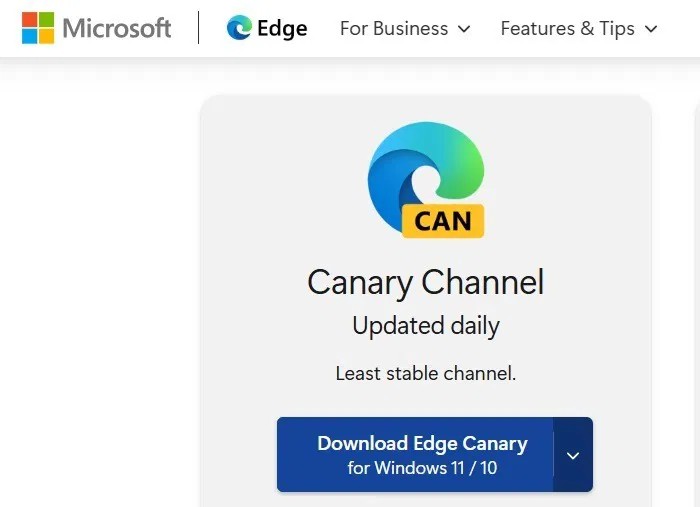
Tarayıcının gelişmiş sürümünü yüklediğinizde Edge Canary, diğer Edge simgeleri gibi görev çubuğunda açılır. Bu özellik, Beta veya Dev sürümlerinin aksine normal tarama deneyiminizi kesintiye uğratmayacaktır.
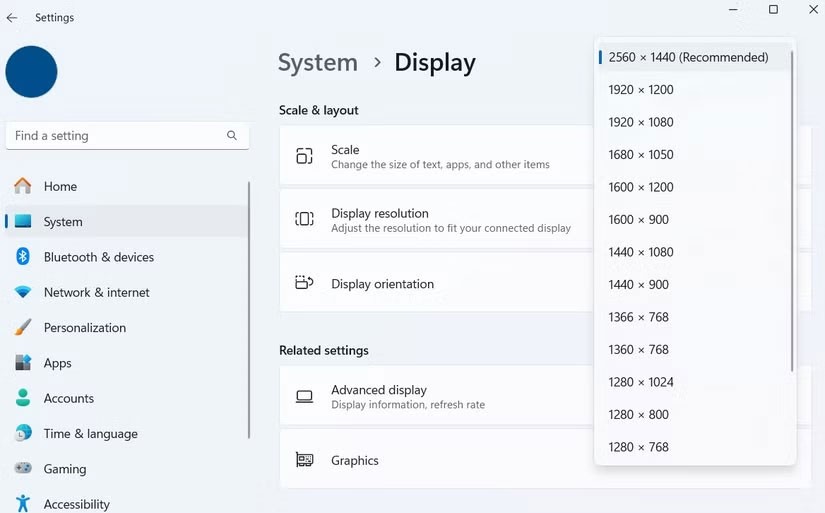
Daha sonra edge://flags yazarak Edge bayrakları sayfasına gidin . Burada “NTP Composer”ı arayın.
İlk bayrak olan NTP Composer'ı Varsayılan olarak ayarlayın . Deneysel özelliklerle etkin olarak değiştirin . "NTP" ile başlayan daha fazla ilgili bayrak bulacaksınız; örneğin Chat Ranking , Composer Focus ve Copilot Search . Tümüne Etkinleştir'i uygula .
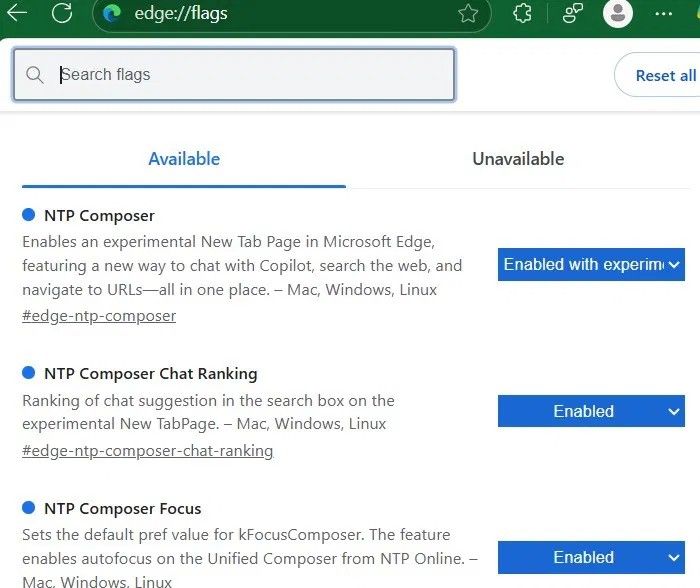
Bayrağı etkinleştirdikten sonra tarayıcınızı yeniden başlatın. Artık Copilot sohbet penceresini ön planda ve ortada görmelisiniz. Eğer gelecekte kullanmak istemiyorsanız, bayrağı kapatmanız veya Bayraklar sayfasını varsayılana sıfırlamanız yeterli.
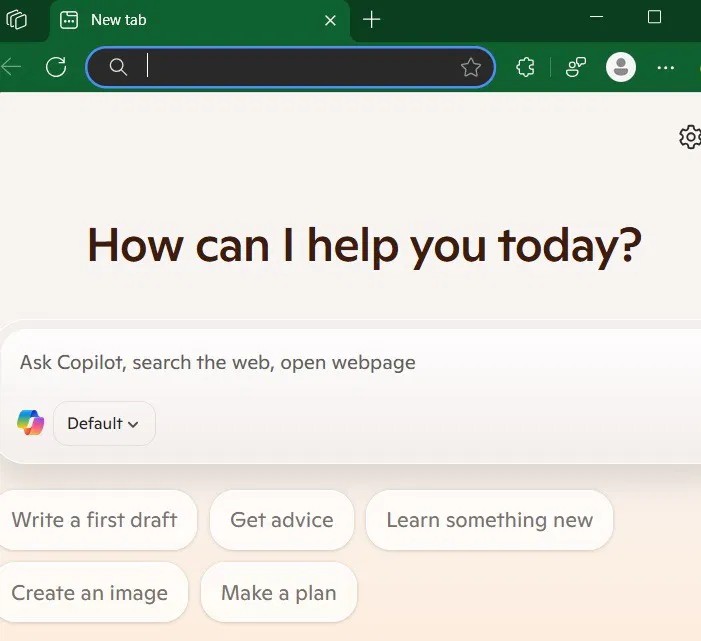
Edge'in yeni sekme sayfasında Copilot'un avantajları
İlk başta, tanıdık Edge adres çubuğunun olmadığını düşünebilirsiniz, ancak hemen en üstte yer alıyor. Varsayılan modda Copilot'un kendisinden de erişebilirsiniz . Bu, herhangi bir URL'yi doğrudan açmanın tek bir yol yerine iki yolu olduğu anlamına gelir. Benzer konularda daha önce olduğu gibi açılır öneriler de alacaksınız.
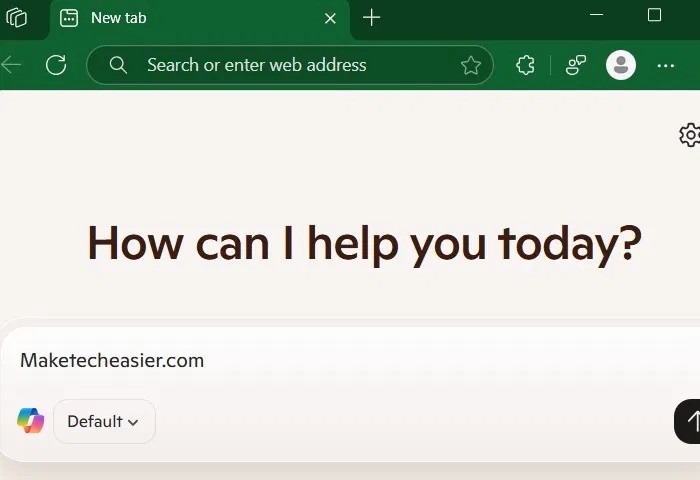
İki ek faydası daha var. Her yeni sekmede Copilot'un bulunması, normal tarayıcılara göre daha doğal bir tarama deneyimi sağlar.
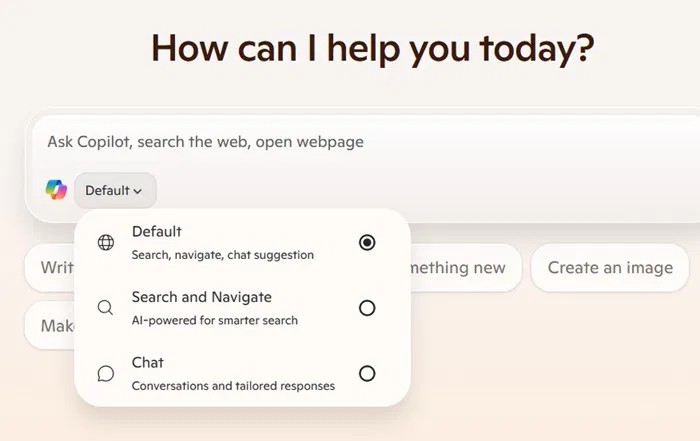
İnternetin ilk günlerinden bu yana adres çubuğu web tarayıcılarında sabit kalmıştır. Microsoft'un üst taraftaki varsayılan adres çubuğu yerine Copilot'u daha belirgin hale getirmesi garip görünebilir, ancak yakından bakarsanız, en azından düzenli Copilot kullanıcıları için oldukça faydalı bir değişiklik olduğu görülüyor.
Copilot gibi yapay zeka araçlarının potansiyeli birçok alanda artıyor. Örneğin, Android'i bilgisayarınızdan kolayca kontrol etmek için kullanabilirsiniz. Ancak bu yapay zeka araçlarını kullanmaktan hoşlanmayan çok sayıda insan var ve siz de Microsoft deneyiminizden Copilot'u kolayca kaldırabilirsiniz .
Klavye kısayolları, özellikle çok fazla yazmayı gerektiren işleri olanlar için harika bir üretkenlik aracıdır.
Google Chrome dünyanın en popüler tarayıcısı ama bu onu kullanmak zorunda olduğunuz anlamına gelmiyor. Google'ı geride bırakmanıza yardımcı olacak pek çok harika Chrome alternatifi mevcut ve işte en iyileri.
En sevdiğiniz oyunu oynarken tarayıcınız arka planda bir şeyler indirirken veya YouTube'da muhteşem müzikler dinlerken hissettiğiniz duygu benzersizdir. Ancak bazı tarayıcılar bu durumlar için daha uygundur.
Quantrimang, Microsoft Edge web tarayıcısında kayıtlı parolaların nasıl ekleneceğini, düzenleneceğini veya silineceğini ve ayrıca parolaların CSV dosyası olarak nasıl dışarı aktarılacağını size gösterecek.
Microsoft Edge, kullanıcıların Google Chrome'da istediği bazı özelliklere sahip ancak uzantı indirmeye gerek kalmıyor.
Tekrar görüşmek üzere! Aralık ayı, platform ve servislerin bir yıllık çalışma süreçlerine ilişkin istatistikleri özetleyip, derleyip, başarılarını duyurmaları için bir fırsattır. Edge de bu konuda bir istisna değil.
Microsoft Edge ve Chrome, Windows 11 bilgisayarlarda iyi çalışıyor, ancak Brave'i bir kez denediğinizde muhtemelen vazgeçemeyeceksiniz. İşte insanların artık diğer seçenekler yerine Brave'i tercih etmesinin nedenleri.
Microsoft'un Chromium tabanlı yeni Edge tarayıcısı EPUB e-kitap dosyalarına olan desteğini sonlandırıyor. Windows 10'da EPUB dosyalarını görüntülemek için üçüncü taraf bir EPUB okuyucu uygulamasına ihtiyacınız olacak. İşte aralarından seçim yapabileceğiniz bazı iyi ücretsiz seçenekler.
Android telefonunuzda Microsoft Edge'i varsayılan tarayıcı olarak ayarlamak, işletim sisteminin tarayıcıyla ilgili bir görevi yerine getirmekle meşgul olduğunda her zaman Edge'i başlatacağı anlamına gelir.
Google Chrome veya Microsoft Edge'de uBlock Origin eklentisini kullanıyorsanız, muhtemelen alternatif tarayıcılar veya eklentiler aramaya başlamalısınız.
İnternette gezinirken bilgisayarınızın pilinin daha hızlı bitmesinden bıktınız mı? Pil tasarrufu moduna sahip bir tarayıcıya ihtiyacınız var ve bunlar en iyi seçeneklerdir.
Bu yazımızda, sabit diskiniz bozulduğunda ona nasıl yeniden erişebileceğinizi anlatacağız. Haydi gelin birlikte izleyelim!
İlk bakışta AirPods, diğer gerçek kablosuz kulaklıklara benziyor. Ancak birkaç az bilinen özelliği keşfedilince her şey değişti.
Apple, yepyeni buzlu cam tasarımı, daha akıllı deneyimler ve bilindik uygulamalarda iyileştirmeler içeren büyük bir güncelleme olan iOS 26'yı tanıttı.
Öğrencilerin çalışmaları için belirli bir dizüstü bilgisayara ihtiyaçları vardır. Bu dizüstü bilgisayar, seçtikleri bölümde iyi performans gösterecek kadar güçlü olmasının yanı sıra, tüm gün yanınızda taşıyabileceğiniz kadar kompakt ve hafif olmalıdır.
Windows 10'a yazıcı eklemek basittir, ancak kablolu cihazlar için süreç kablosuz cihazlardan farklı olacaktır.
Bildiğiniz gibi RAM, bir bilgisayarda çok önemli bir donanım parçasıdır; verileri işlemek için bellek görevi görür ve bir dizüstü bilgisayarın veya masaüstü bilgisayarın hızını belirleyen faktördür. Aşağıdaki makalede, WebTech360, Windows'ta yazılım kullanarak RAM hatalarını kontrol etmenin bazı yollarını anlatacaktır.
Akıllı televizyonlar gerçekten dünyayı kasıp kavurdu. Teknolojinin sunduğu pek çok harika özellik ve internet bağlantısı, televizyon izleme şeklimizi değiştirdi.
Buzdolapları evlerde sıkça kullanılan cihazlardır. Buzdolapları genellikle 2 bölmeden oluşur, soğutucu bölme geniştir ve kullanıcı her açtığında otomatik olarak yanan bir ışığa sahiptir, dondurucu bölme ise dardır ve hiç ışığı yoktur.
Wi-Fi ağları, yönlendiriciler, bant genişliği ve parazitlerin yanı sıra birçok faktörden etkilenir; ancak ağınızı güçlendirmenin bazı akıllı yolları vardır.
Telefonunuzda kararlı iOS 16'ya geri dönmek istiyorsanız, iOS 17'yi kaldırma ve iOS 17'den 16'ya geri dönme konusunda temel kılavuzu burada bulabilirsiniz.
Yoğurt harika bir besindir. Her gün yoğurt yemek faydalı mıdır? Her gün yoğurt yediğinizde vücudunuzda nasıl değişiklikler olur? Hadi birlikte öğrenelim!
Bu yazıda en besleyici pirinç türleri ve seçtiğiniz pirincin sağlık yararlarından nasıl en iyi şekilde yararlanabileceğiniz ele alınıyor.
Uyku düzeninizi ve uyku vakti rutininizi oluşturmak, çalar saatinizi değiştirmek ve beslenmenizi buna göre ayarlamak, daha iyi uyumanıza ve sabahları zamanında uyanmanıza yardımcı olabilecek önlemlerden birkaçıdır.
Kiralayın Lütfen! Landlord Sim, iOS ve Android'de oynanabilen bir simülasyon mobil oyunudur. Bir apartman kompleksinin ev sahibi olarak oynayacak ve dairenizin içini iyileştirme ve kiracılar için hazır hale getirme amacıyla bir daireyi kiralamaya başlayacaksınız.
Bathroom Tower Defense Roblox oyun kodunu alın ve heyecan verici ödüller için kullanın. Daha yüksek hasara sahip kuleleri yükseltmenize veya kilidini açmanıza yardımcı olacaklar.
























